国旅手游网提供好玩的手机游戏和手机必备软件下载,每天推荐精品安卓手游和最新应用软件app,并整理了热门游戏攻略、软件教程、资讯等内容。欢迎收藏
网友闻枯提问:cad的文字标注转变方向
小编今天给大家带来的是AutoCAD标注文字如何旋转倾斜?下面就和小编一起来学习一下吧,希望能够帮助到大家。
一、标注
1、通常绘制平面图的时候我们用的都是线性标注,线型标注无论标注图形是否倾斜,标注线本身都是水平或竖直的,也就是说只能标注图形的X向或Y向尺寸。
要想标注斜线的长度,一般情况用对齐标注就可以满足要求了。在菜单、工具栏或命令面板中选择对齐标注,或者直接输入DAL快捷键,执行对齐标注的命令。
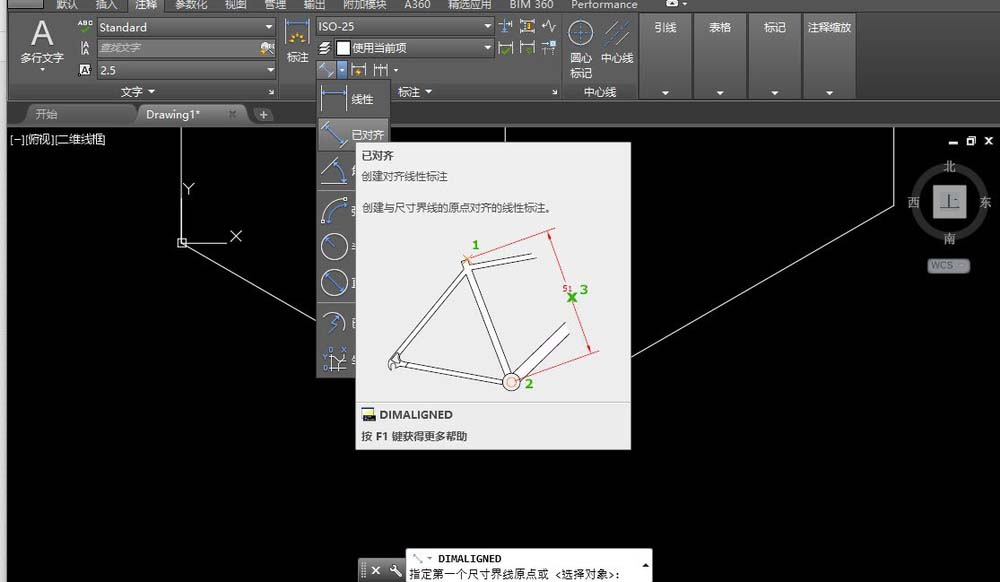
2、、捕捉线的两个端点,就可以完成对齐标注,如图所示。对齐标注的标注线和文字都已经被旋转到跟标注的线平行和垂直了,如果没有特殊要求,这样的标注也完全可以满足要求。
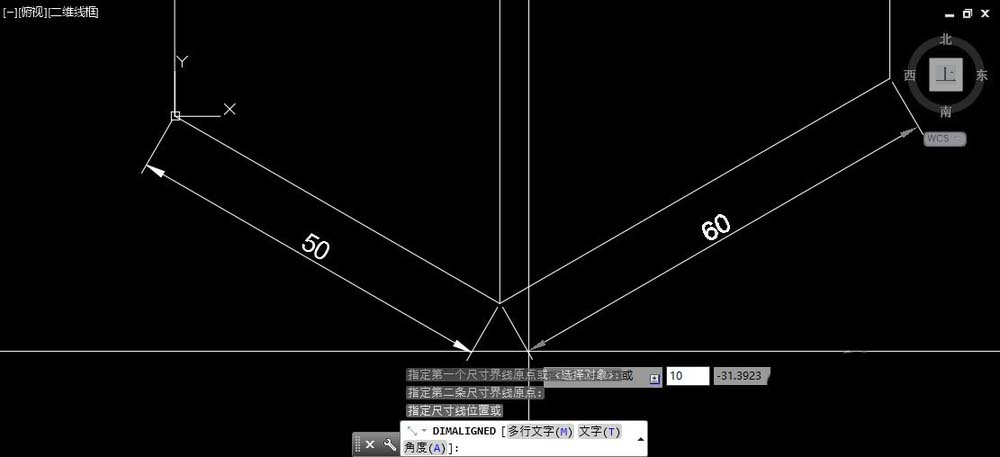
二、设置标注的倾斜角度
如果标注的是三维模型的轴侧图,如果想更好地模拟三维效果,我们希望标注看上去在图形所在平面并与图形平行,这个就需要设置标注的倾斜角度。在菜单、工具栏或命令面板中选择标注>倾斜,其实倾斜只是标注编辑DIMEDIT命令的一个分支O,因此我们也可以输入DIMEDIT,回车,输入O,回车,来设置标注的倾斜角度。
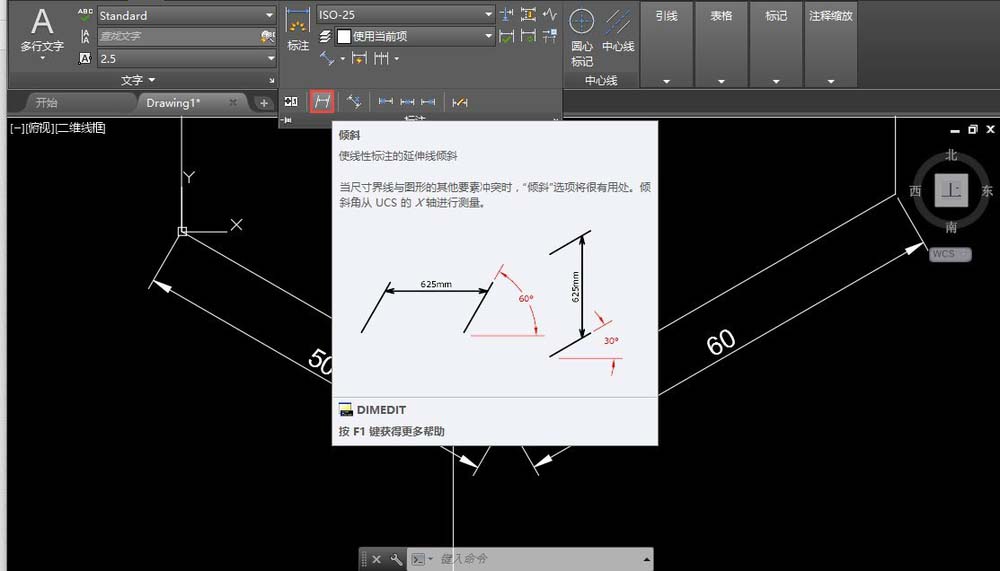
2、执行倾斜命令后,框选上图中的两个对齐标注,输入90度,作为倾斜角度,如图所示。我们看到标注的边界线变成与X轴呈90度的方向,但文字没有什么变化。
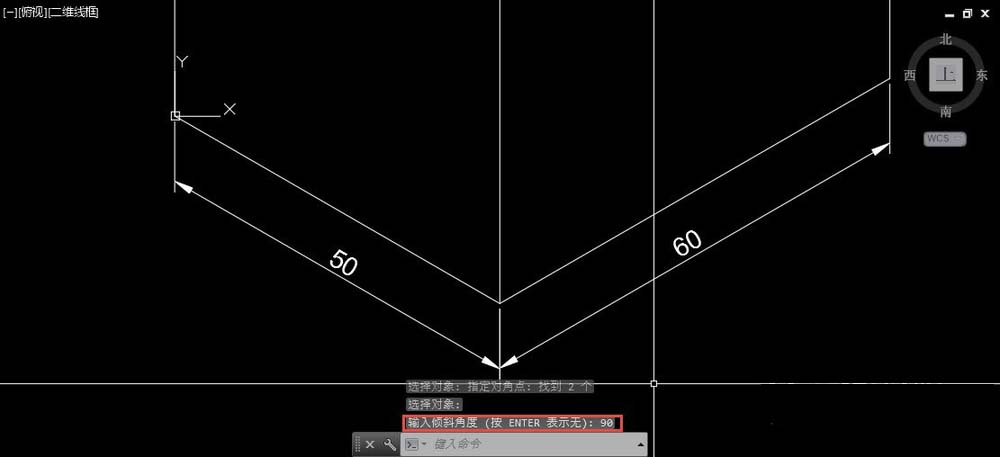
三、设置文字倾斜角度
如果我们想文字跟标注的尺寸线有同样的倾斜效果,可以直接设置文字的倾斜角度,设置方法有两种,一种是在文字样式中设置倾斜角度,但由于图形中文字的倾斜角度有多种,就需要设置多种文字样式。还有一种方法是直接编辑标注文字,直接设置文字的倾斜角度。
为了更简单地让大家看到效果,下面我们直接编辑文字。
高版本可直接双击标注文字,低版本CAD需输入ED,回车后单击标注文字,打开多行文字编辑器,将标注的测量值选中,在编辑器工具栏或面板中找到倾斜角度的设置,输入-30度,如图所示。
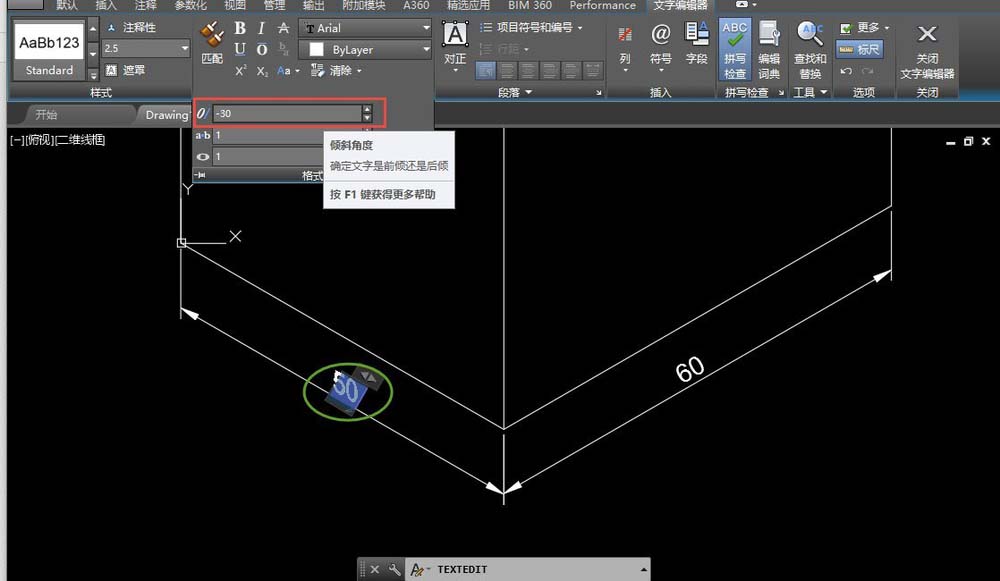
2、如果需要,用同样的方法编辑另一个标注的文字,如果上图中右侧的标注文字的倾斜角度需要设置为30。
四、设置文字的旋转角度
在有些情况下,标注是倾斜或竖直的,但我们为了看图方便,希望标注文字保持水平,此时我们可以设置标注文字的旋转角度。
1、在CAD中也专门提供了标注文字的旋转命令,在菜单、工具栏或命令面板中都可以找到,其实文字旋转是编辑标注文字命令DIMTEDIT的一个分支,因此也可以输入DIMTEDIT,回车,输入A,回车,来设置文字的旋转角度。
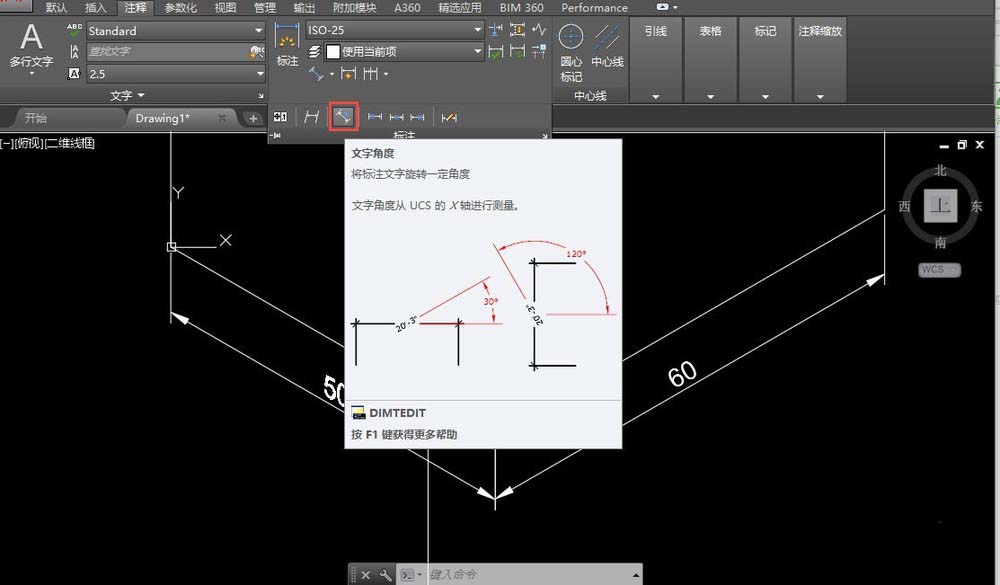
2、执行标注文字角度命令,单击右侧标注的文字,我们可以直接输入文字与X轴正向的角度。但这个角度有点奇怪,不知道算不算CAD的BUG,按道理我们现在应该设置0度,但如果输入0度,等于告诉CAD不旋转,因此文字的角度不会变,但输入0.1,我们会发现文字就基本接近水平了,如图所示。
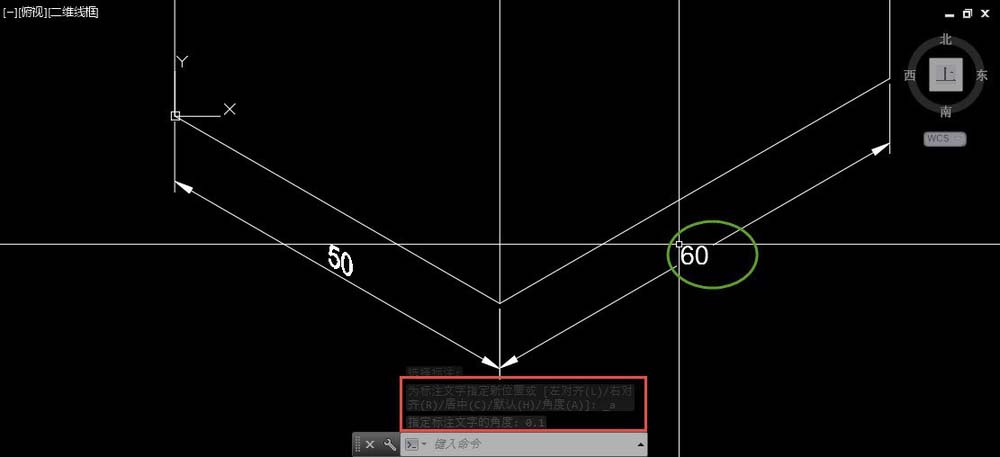
以上就是AutoCAD标注文字如何旋转倾斜的全部内容了,大家都学会了吗?
关于《AutoCAD标注文字如何旋转倾斜?》相关问题的解答雁风小编就为大家介绍到这里了。如需了解其他软件使用问题,请持续关注国旅手游网软件教程栏目。
版权声明:本文内容由互联网用户自发贡献,该文观点仅代表作者本人。本站仅提供信息存储空间服务,不拥有所有权,不承担相关法律责任。如果发现本站有涉嫌抄袭侵权/违法违规的内容,欢迎发送邮件至【1047436850@qq.com】举报,并提供相关证据及涉嫌侵权链接,一经查实,本站将在14个工作日内删除涉嫌侵权内容。
本文标题:【cad标注文字怎么旋转和倾斜[cad标注怎么旋转文字]】
本文链接:http://www.citshb.com/class221412.html
